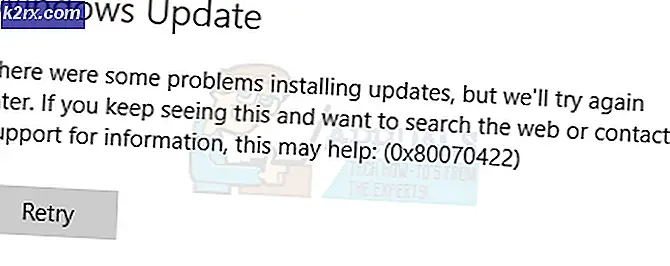BESTE HANDLEIDING: het gebruik van Netflix-gegevens controleren / beperken
Videoconsumptie en het streamen van video's verbruikt behoorlijk veel van uw toegewezen gegevens. Als u videogesprekken maakt en ontvangt via internet, verbruikt u ook dezelfde hoeveelheid gegevens die u zou consumeren bij het bekijken van een film. Als het gaat om het streamen en bekijken van video's, via telefoons / tablets waarbij gegevens worden verstrekt door de netwerkprovider, zijn de gegevens bijna altijd beperkt en duur. Daarom geven veel gebruikers de voorkeur aan het streamen / bekijken van video's wanneer ze zijn verbonden met wifi en dit is de reden dat de meeste streaming-apps, inclusief NetFlix, de gebruiker de mogelijkheid bieden om de kwaliteitsinstellingen te kiezen. Wanneer de kwaliteit laag is, wordt het gegevensverbruik aanzienlijk verminderd. Terugkomend op Netflix ; Over het algemeen is dit wat u zou verbruiken met deze kwaliteitsinstellingen:
Een video van lage kwaliteit kost ongeveer 300 MB (0, 3 GB) per uur.
Een video van gemiddelde kwaliteit verbruikt ongeveer 700 MB (0.7 GB) per uur.
Een video in HD-kwaliteit verbruikt grofweg 3000 MB (3 GB) per uur.
Een video met ultra HD-kwaliteit verbruikt ongeveer 7000 MB (7 GB) per uur.
Nu weet je wat effectkwaliteit heeft, wetende dat we verder gaan. Als u de Netflix-app op uw telefoon, tablets of een ander smart-apparaat gebruikt, kunt u overschakelen naar de app om deze alleen te streamen wanneer deze is verbonden met wifi. Als u dit wilt doen, opent u de app en gaat u naar Instellingen en vinkt u Wi-Fi alleen aan. Als u wilt streamen op mobiele gegevens, kunt u de optie Alleen wifi uitschakelen.
PRO TIP: Als het probleem zich voordoet met uw computer of een laptop / notebook, kunt u proberen de Reimage Plus-software te gebruiken die de opslagplaatsen kan scannen en corrupte en ontbrekende bestanden kan vervangen. Dit werkt in de meeste gevallen, waar het probleem is ontstaan door een systeembeschadiging. U kunt Reimage Plus downloaden door hier te klikkenAls u bovendien de kwaliteitsinstellingen van uw NetFlix-account wilt wijzigen, meldt u zich aan bij netflix.com en kiest u Uw account in het profielmenu. Kies vervolgens de afspeelinstellingen en wijzig de kwaliteitsmodus voor video's.
Bekijk ook deze handleiding voor het monitoren van datagebruik op iPhone / iPads.
PRO TIP: Als het probleem zich voordoet met uw computer of een laptop / notebook, kunt u proberen de Reimage Plus-software te gebruiken die de opslagplaatsen kan scannen en corrupte en ontbrekende bestanden kan vervangen. Dit werkt in de meeste gevallen, waar het probleem is ontstaan door een systeembeschadiging. U kunt Reimage Plus downloaden door hier te klikken